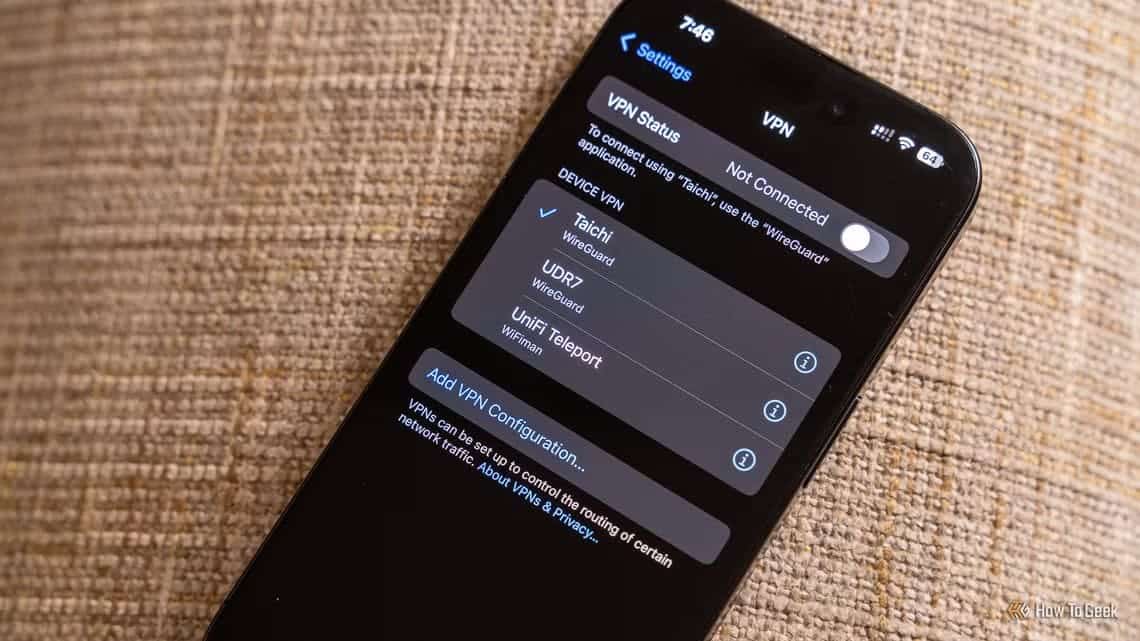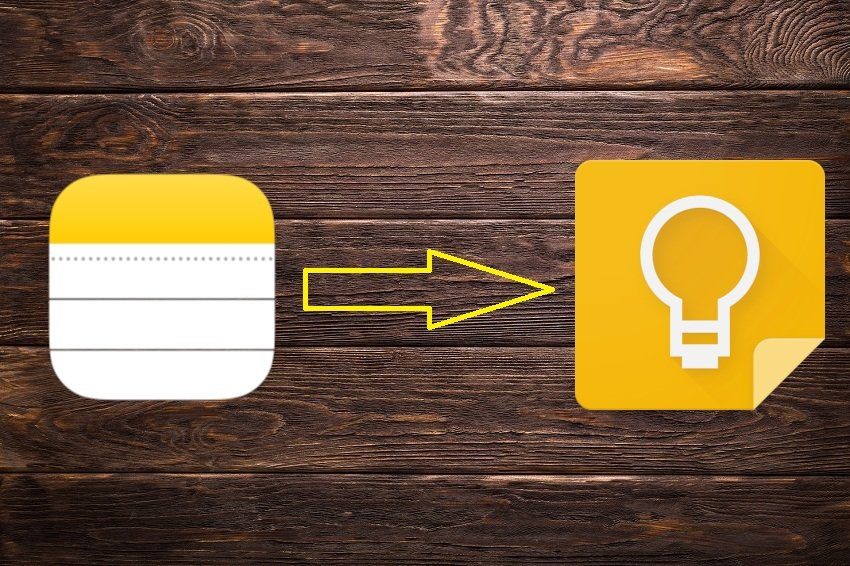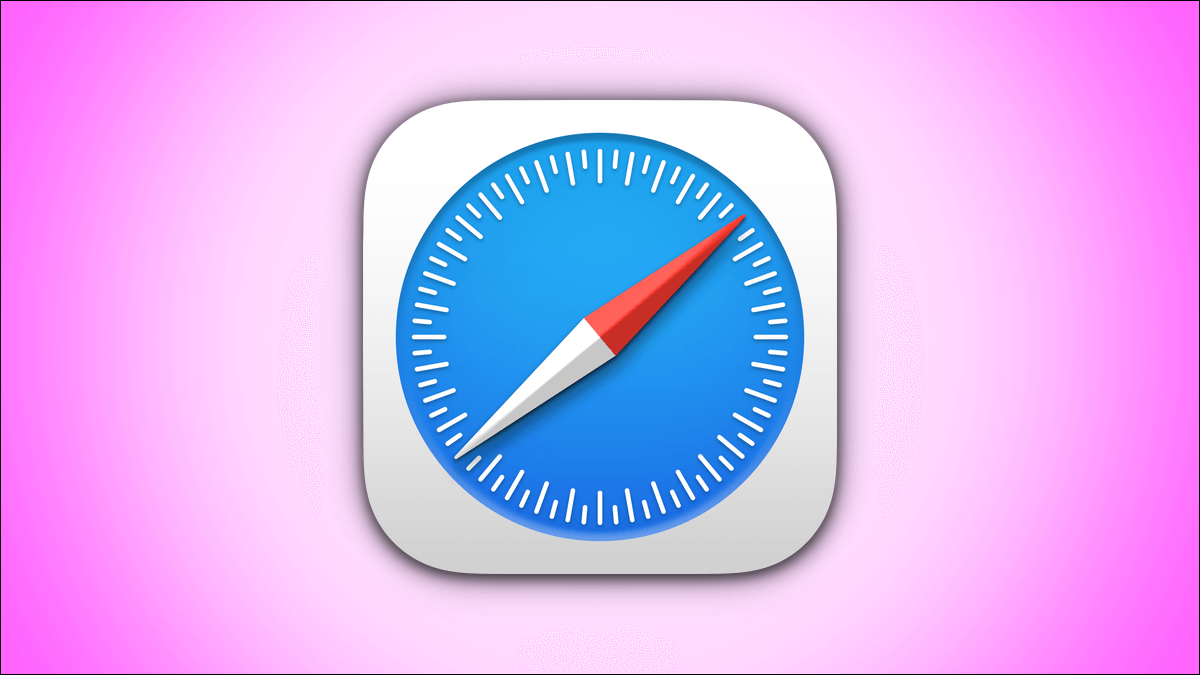Selvom Apple tilføjer nye funktioner til standard Mail-appen med iOS 16-opdateringen, er appens pålidelighed fortsat tvivlsom. I stedet for at modtage e-mails hurtigt, leverer Mail dem ofte ikke til tiden. Hvis du modtager forsinkede e-mails i Mail-appen på din iPhone, er der et par måder at løse problemet på. Her er de 7 bedste måder at løse forsinkede e-mails i Mail-appen på din iPhone.
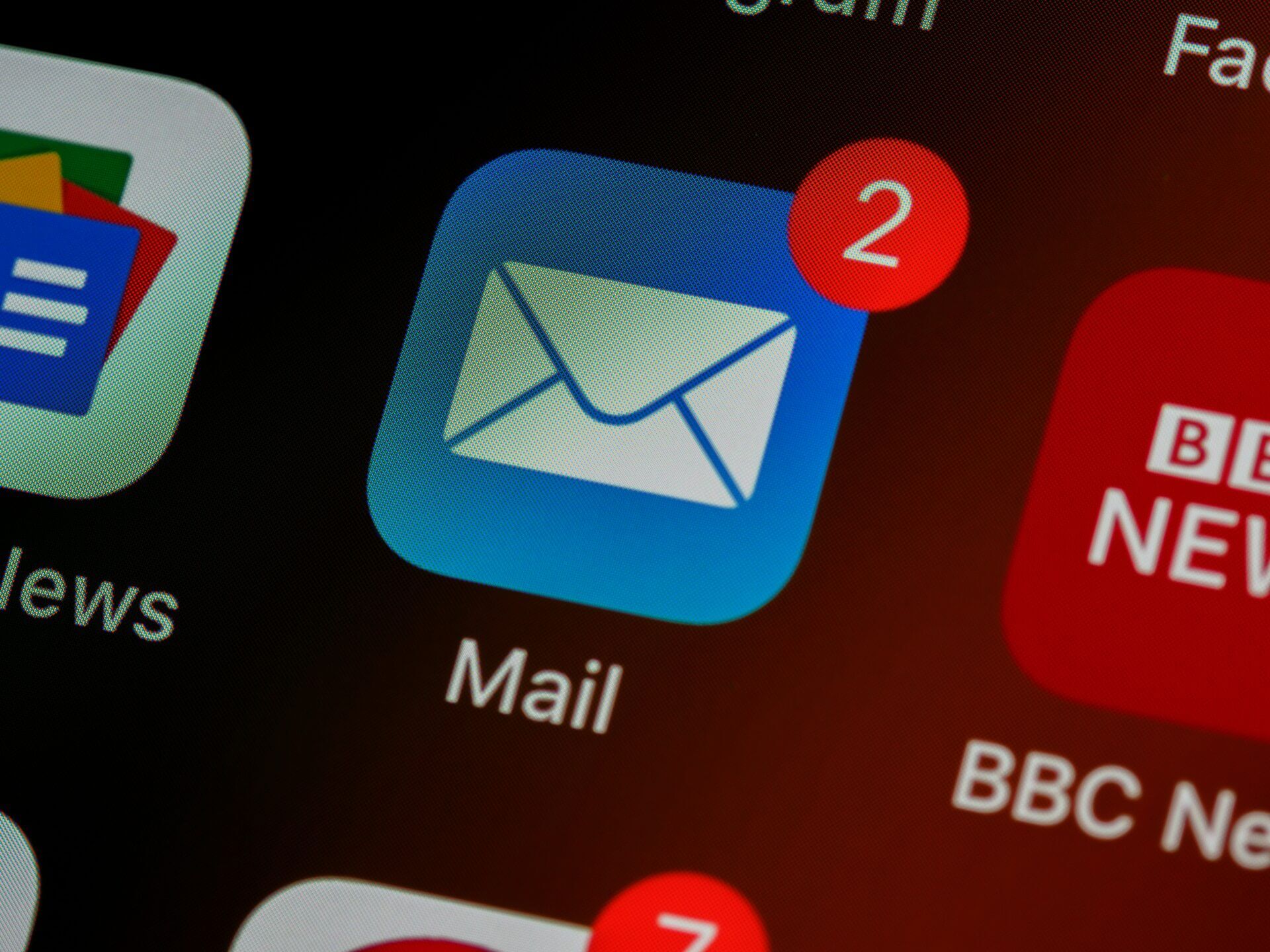
Når Mail-appen ikke sender e-mail-notifikationer til tiden, kan det være en stor ulempe. Du ønsker trods alt ikke at skulle åbne Mail-appen hver gang for at tjekke for nye e-mails. I dine travle dage kan du gå glip af vigtige e-mails. Lad os rette op på forsinkede e-mails i Mail-appen én gang for alle.
1. Tjek tilladelser for notifikationer
Dette er det første, du skal gøre. Nogle gange aktiverer brugere notifikationer for Mail, mens de deaktiverer advarsler på låseskærmen eller i notifikationscentret. Sørg for, at Mail-advarsler vises som bannere på låseskærmen og i notifikationscentret.
Trin 1: Åben Indstillinger app På iPhone og gå til Postvæsenet.
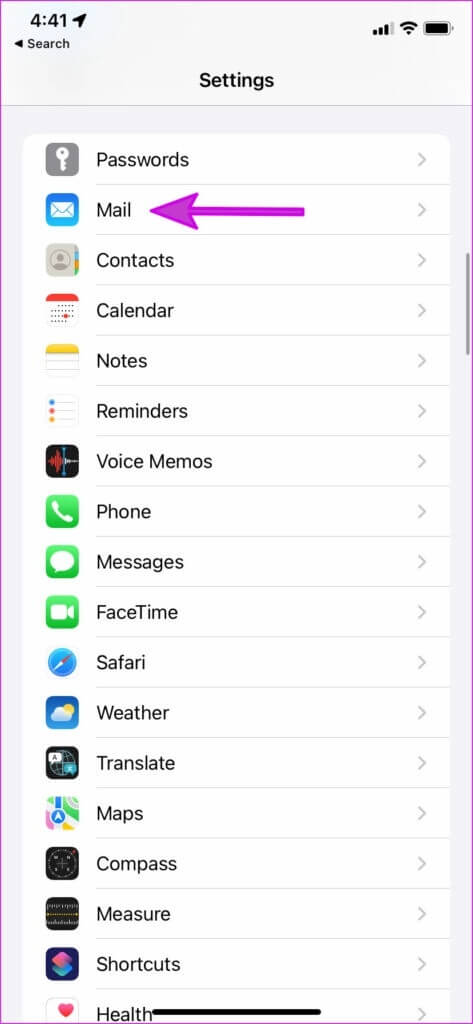
Trin 2: Klik på Notifikationsliste.
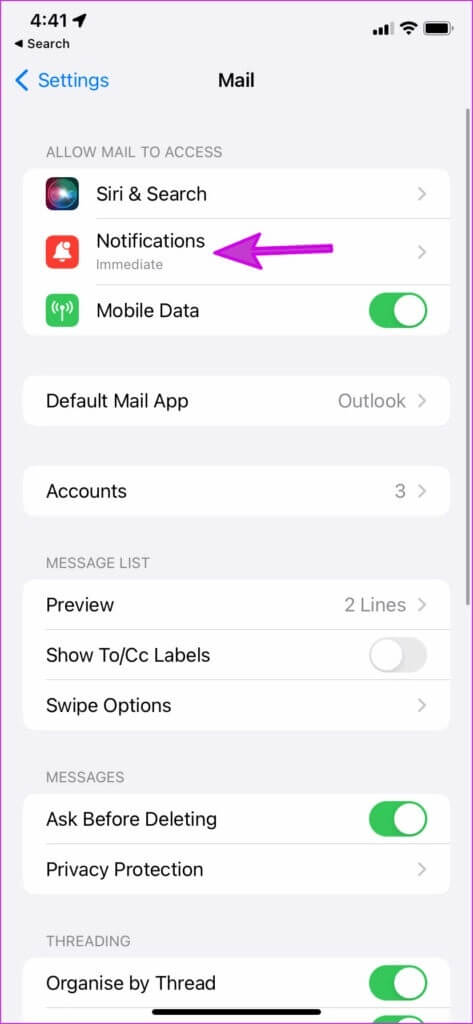
Trin 3: aktivering Tillad skift af notifikationer.
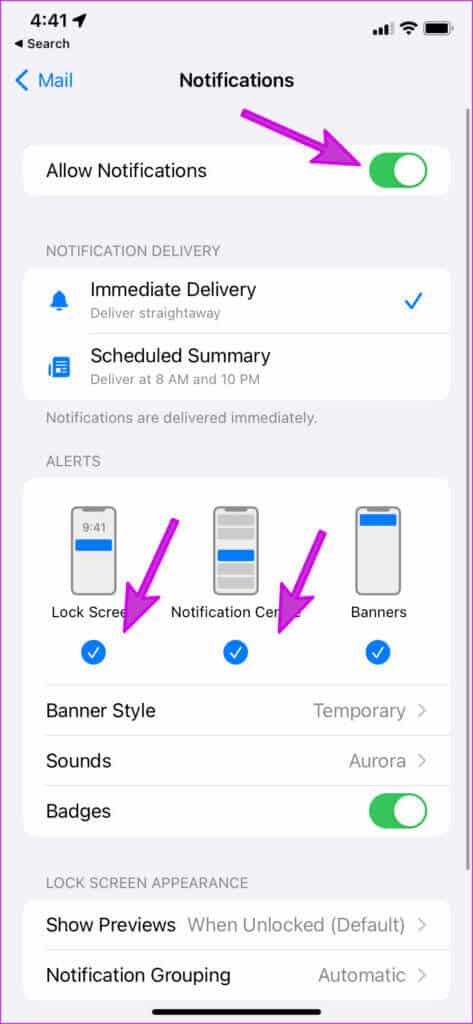
Trin 4: Aktiver Mail-advarsler For låseskærmen og notifikationscenteret fra den samme menu.
Hold bannerstilen midlertidig, ikke statisk.
2. Brug betalingstjenesten til at tilføje e-mailkonti.
Når du tilføjer en e-mailkonto til Mail-appen, har du tre muligheder for at modtage nye e-mails. Du kan enten bruge push-tjenesten, som sender e-mails med det samme, hentetjenesten, som modtager e-mails med jævne mellemrum, eller den manuelle opdateringsmulighed. Når push-tjenesten ikke er tilgængelig for en e-mailkonto, skifter hentefunktionen til den manuelle opdateringsmulighed.
Du skal bruge push-tjenesten til den tilføjede e-mailkonto. Hvis den ikke er tilgængelig, skal du gå til fetch og holde opdateringsintervallet kortere.
Trin 1: Åben Indstillinger app På iPhone skal du rulle ned til Postvæsenet , og klik på den.
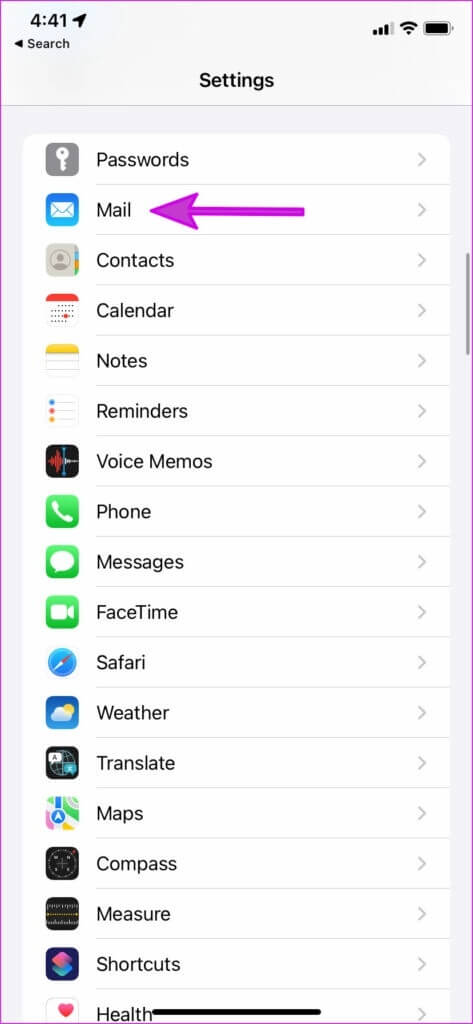
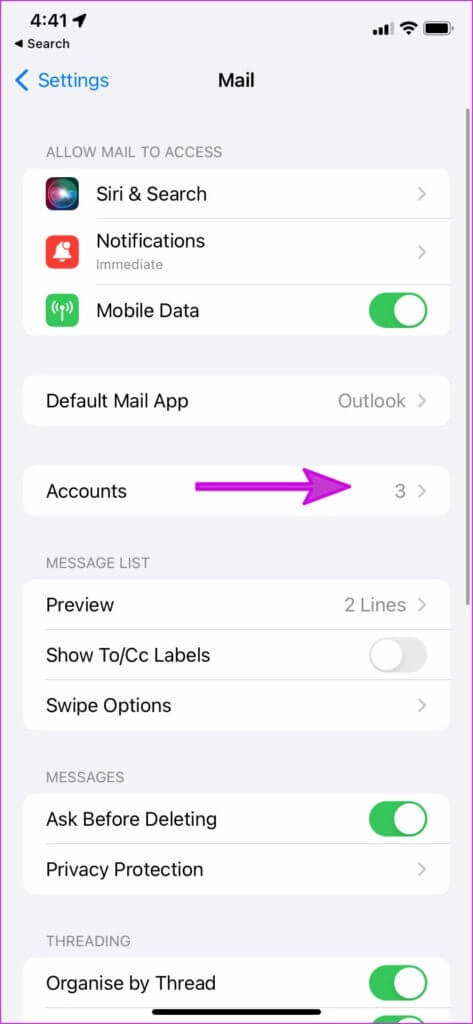
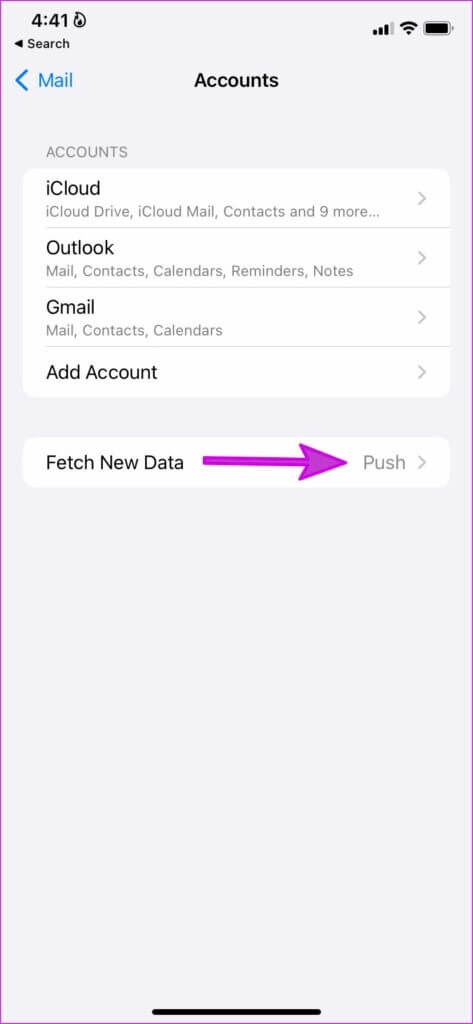
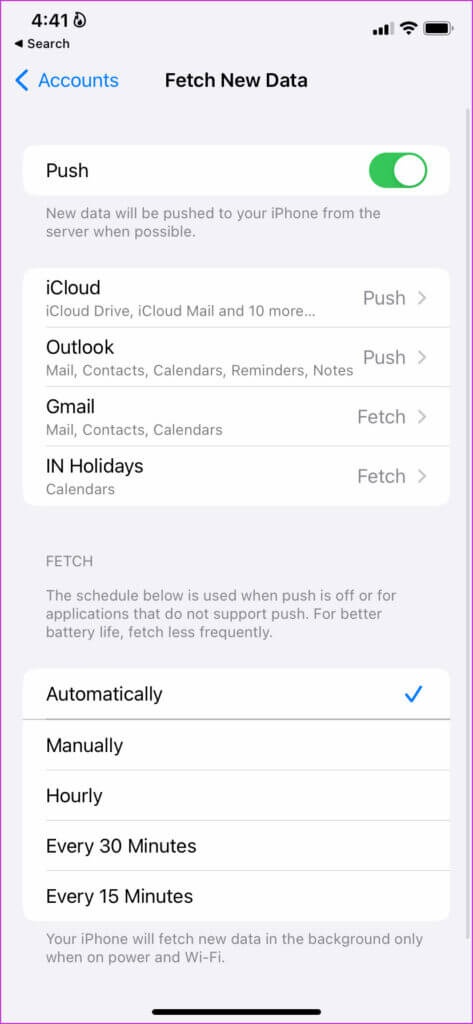
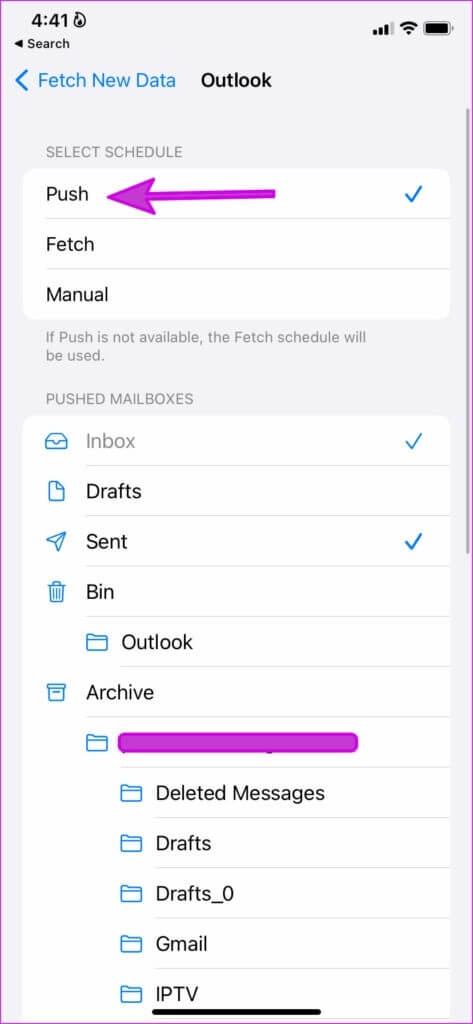
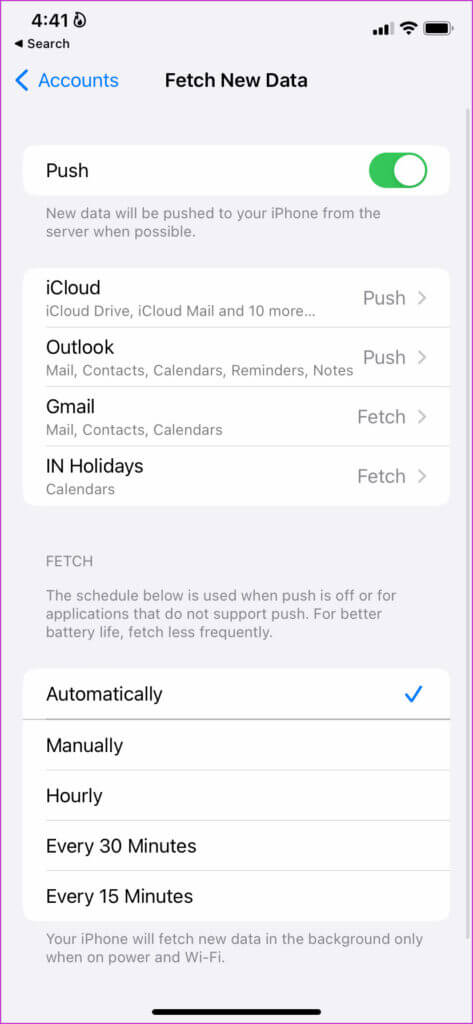
For bedre batterilevetid, tag den med sjældnere.
3. Deaktiver fokus
Focus blev annonceret med iOS 15, og det er Apples forbedrede version af DND Forstyr ikke på iPhone. Når Fokus er slået til, modtager du ingen notifikationer fra nogen apps, og slet ikke fra Mail-appen. Du kan enten deaktivere Fokus eller tilføje Mail-appen som en undtagelse for at fortsætte med at modtage nye notifikationer, mens Fokus er slået til.
Trin 1: tænde for Indstillinger På iPhone skal du trykke på Fokusliste.

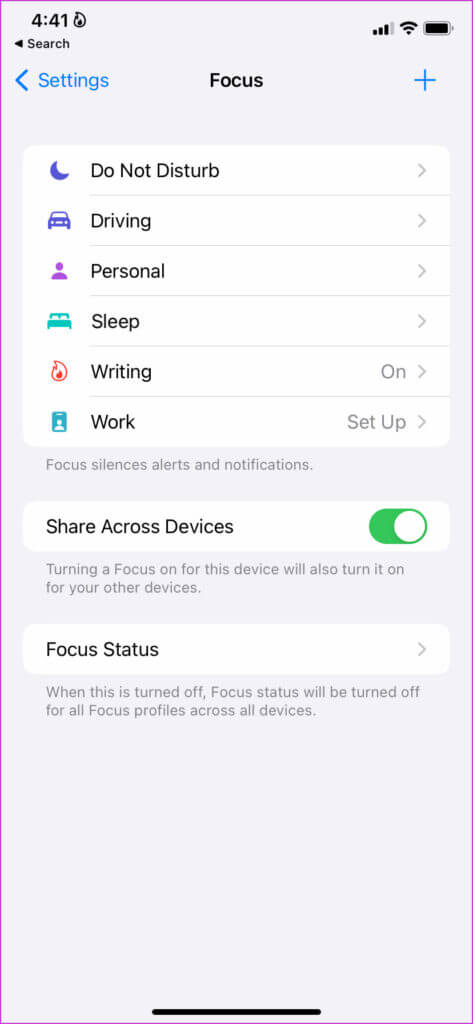
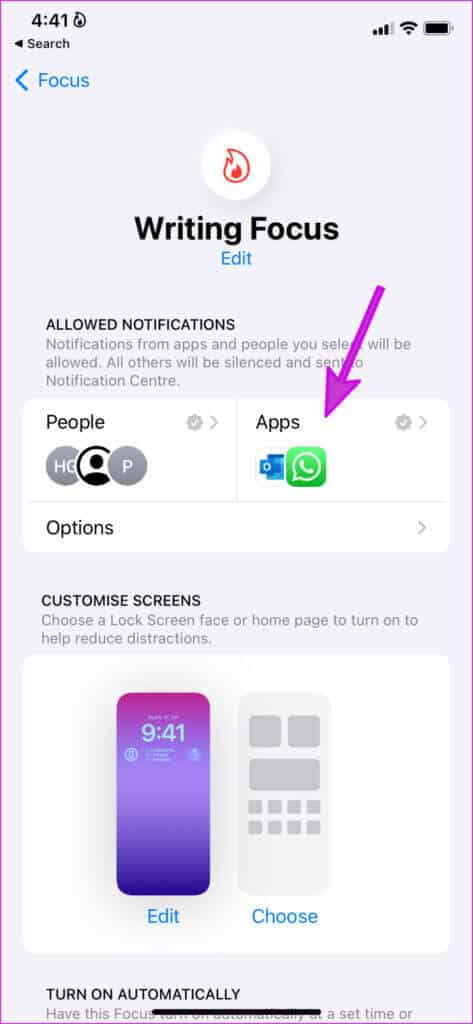
Trin 4: Find "+" Tilføj ikon fra følgende liste.
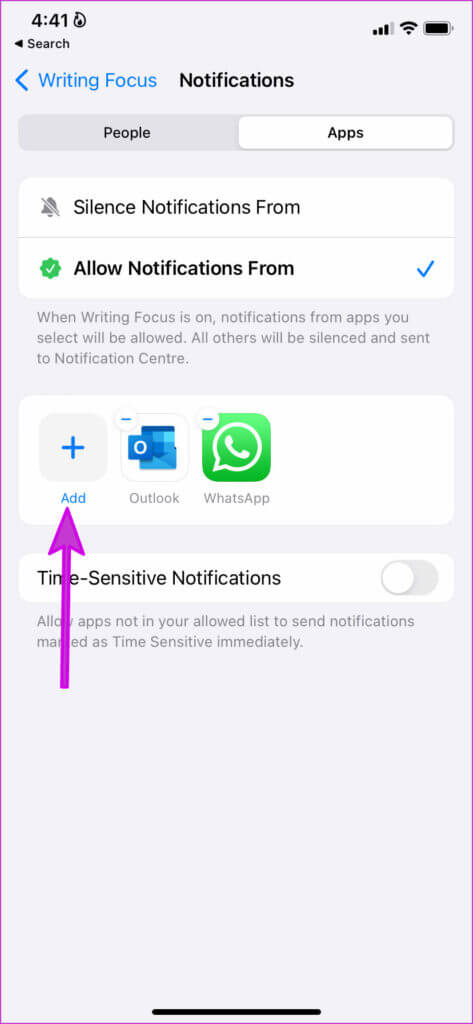
Trin 5: Klik på radioknap Ved siden af mail ansøgning og tryk på Færdig-knap over.
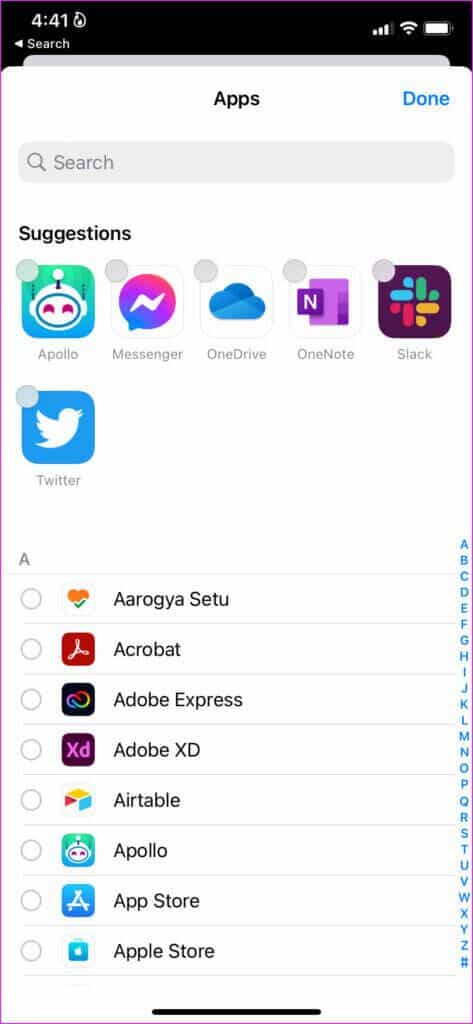
Du kan nu nyde et distraktionsfrit miljø og fortsætte med at modtage relevante mailnotifikationer på din iPhone.
4. Fjern mail fra den planlagte oversigt
Hvis du tilføjer Mail-appen til din planlagte oversigt på din iPhone, modtager du ikke notifikationer med det samme. I stedet modtager du mail-advarsler på et bestemt tidspunkt. Du skal fjerne Mail-appen fra din planlagte oversigt.
Trin 1: Åben Indstillinger På iPhone og gå til Notifikationer.
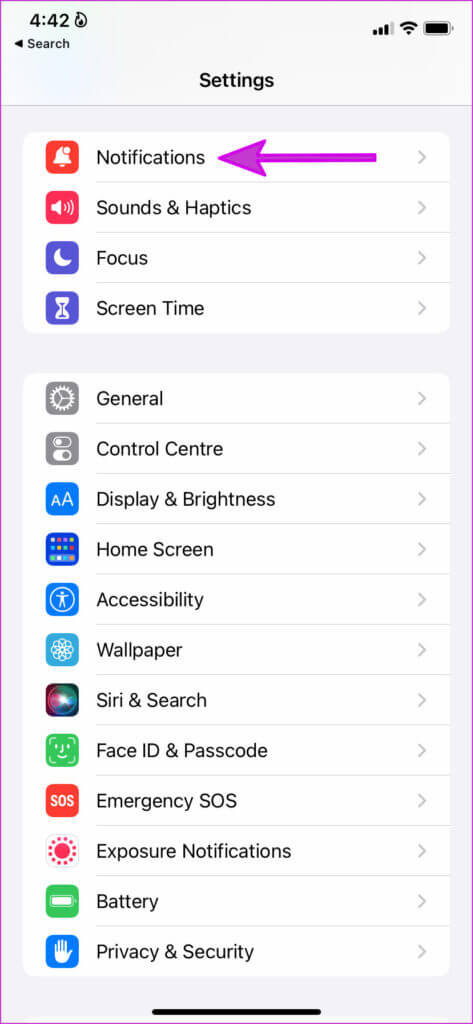
Trin 2: Klik på Planlagt oversigt.
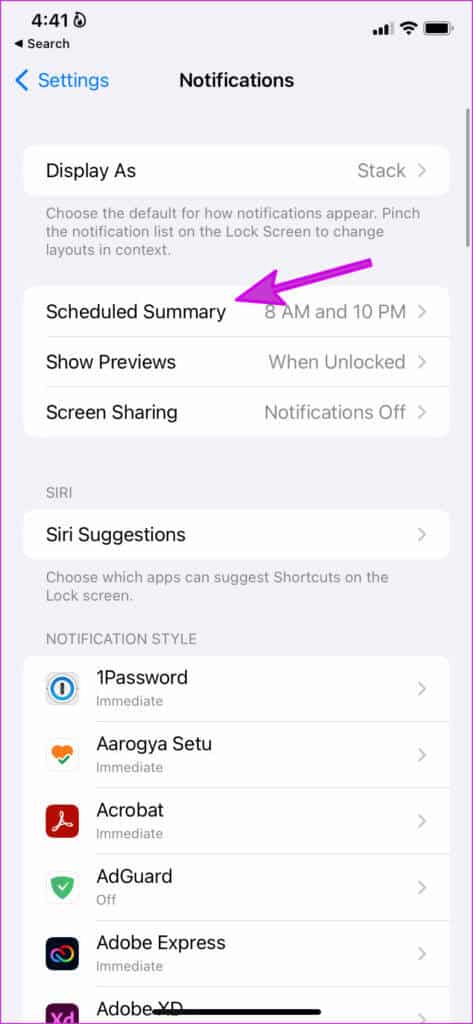
Trin 3: Deaktiver skift mail ansøgning.
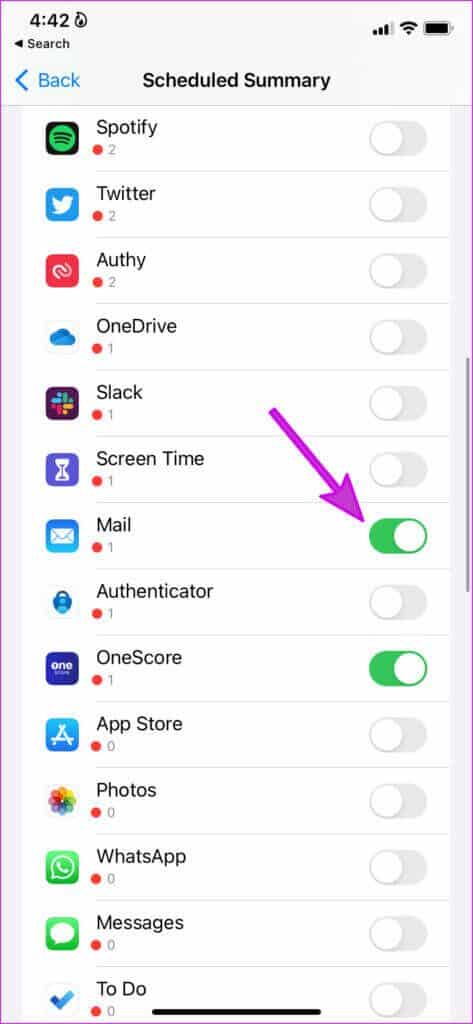
5. Tilføj e-mailkontoen igen.
Har du problemer med notifikationer fra en bestemt e-mailkonto? Du skal fjerne e-mailkontoen og tilføje den igen.
Trin 1: من Indstillinger app , Gå til Postvæsenet og åbne Liste over konti (Se trinnene for den første løsning ovenfor.)
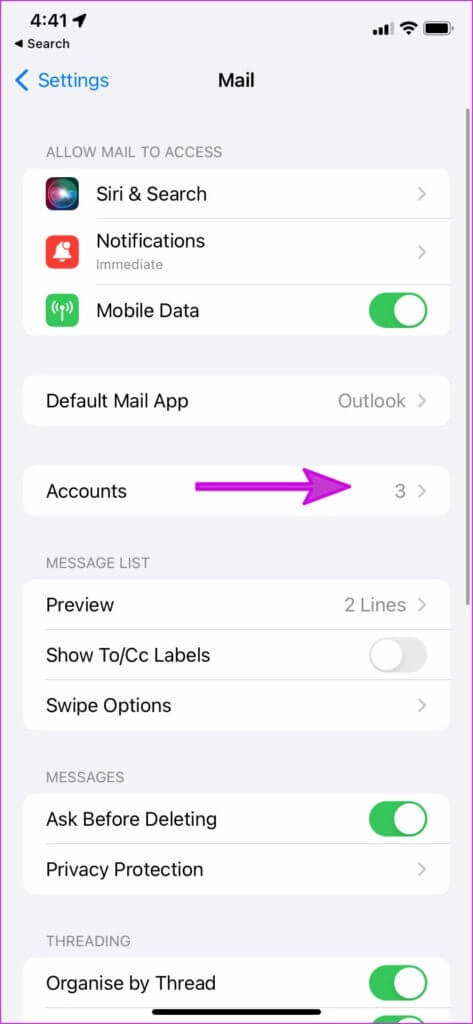
Trin 2: Find e-mailkonto.
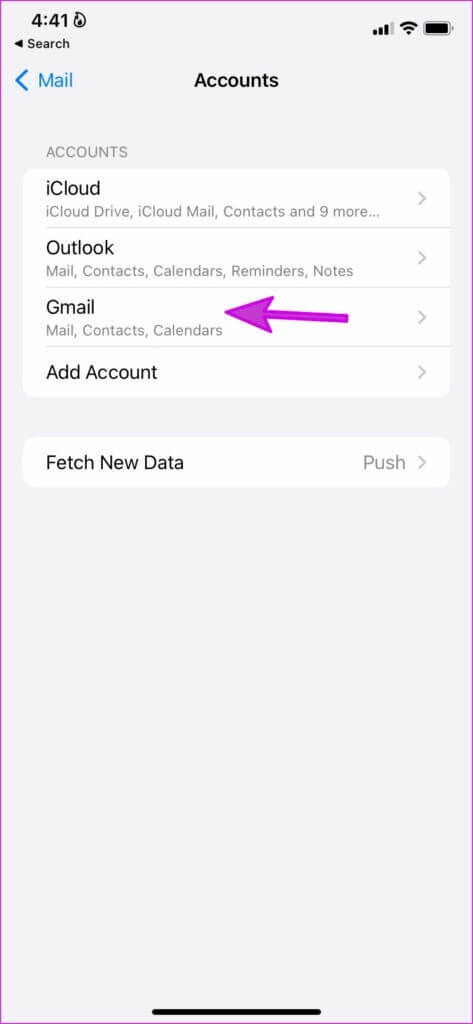
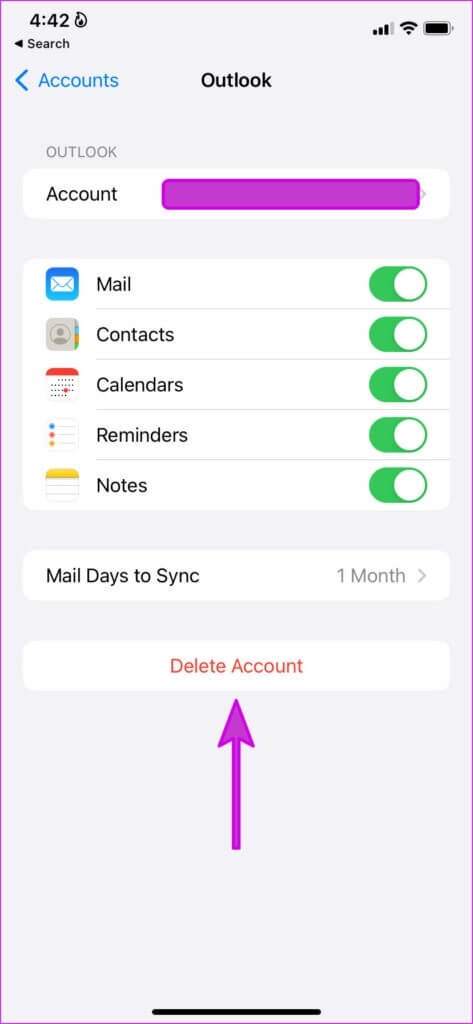
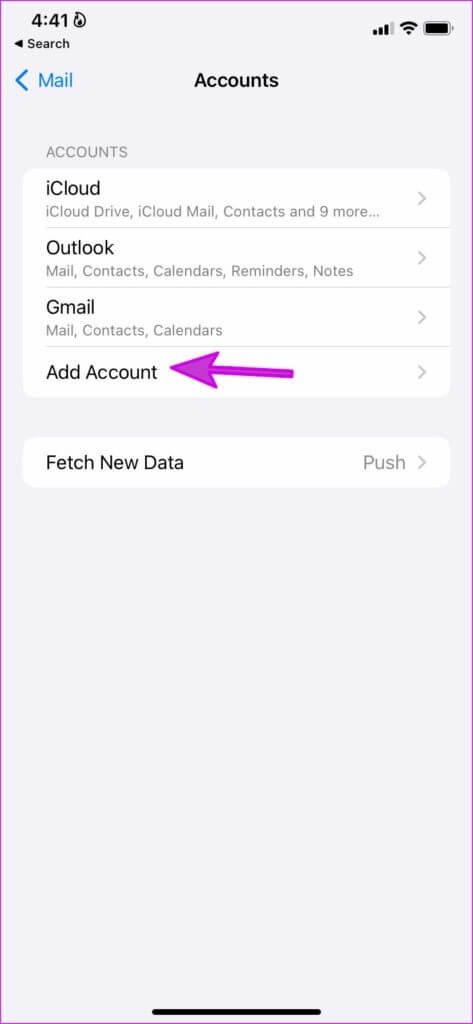
Du burde nu begynde at modtage nye e-mails rettidigt.
6. Geninstaller Mail-appen
Hvis ingen af tricksene virker, skal du fjerne Mail-appen på din iPhone og installere den igen fra App Store.
Trin 1: Tryk længe på Ikon for Mail-appen og vælg fjerne appen.
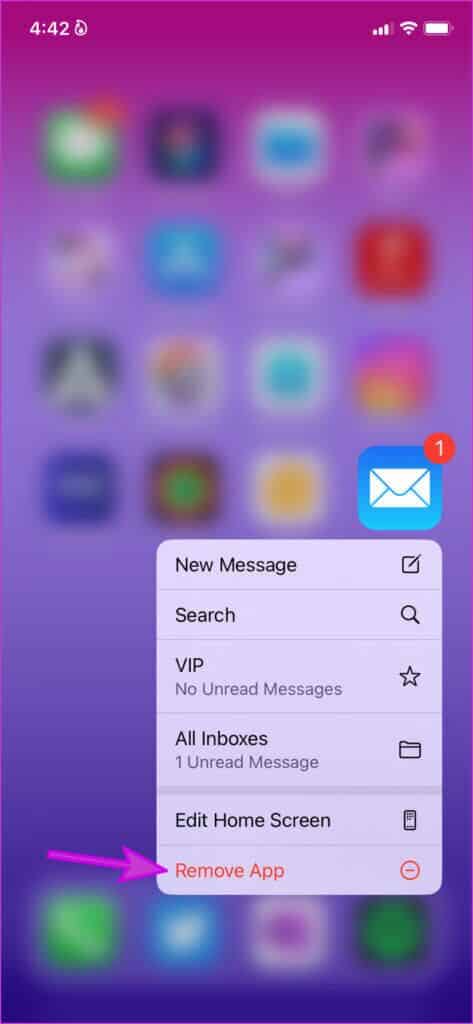
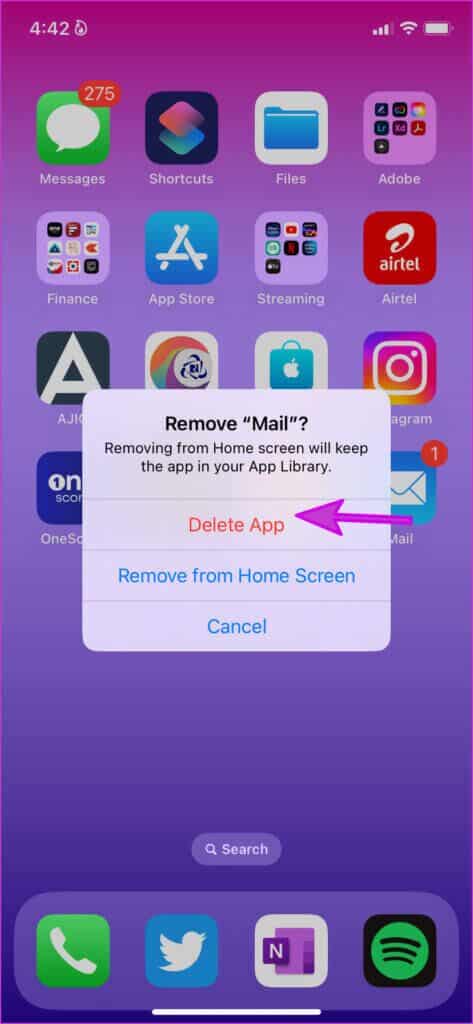
7. Opdater iOS-software
Med større iOS-opdateringer tilføjer Apple nye funktioner til systemapps og retter irriterende fejl. For eksempel bringer iOS 16 e-mail-påmindelser, påmindelser og forbedret søgefunktionalitet til Mail-appen. Da disse systemapps er knyttet til operativsystemopdateringer, skal du installere ventende iOS-opdateringer for at kunne nyde de nye funktioner, der tilbydes.
Trin 1: Åben Indstillinger app På iPhone og gå til generel liste.
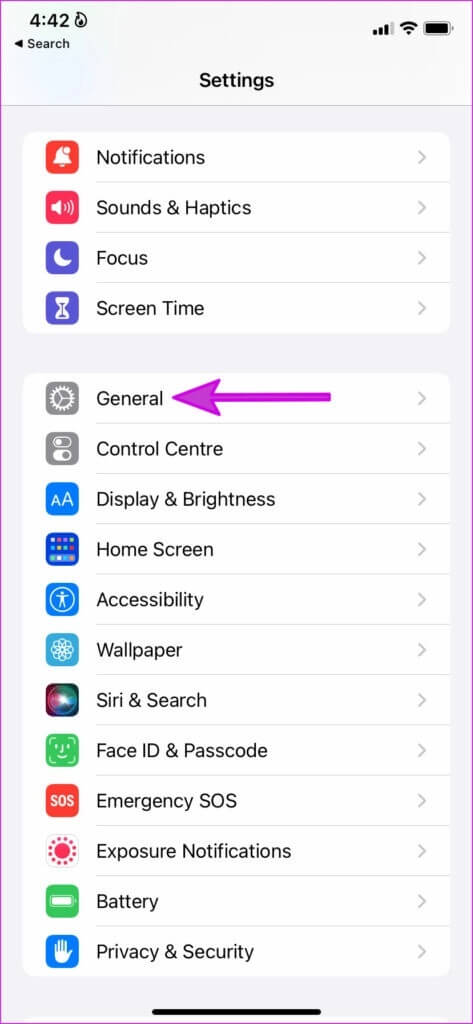

Få øjeblikkelige e-mail-notifikationer på iPhone
Modtager du stadig forsinkede e-mails fra Mail-appen? Det er tid til at droppe Mail-appen på din iPhone og skifte til alternativer Såsom Outlook Eller Gmail eller Spark fra App Store. Hvis du kan få Mail-appen til at fungere normalt igen, så lad os vide hvilket trick der virkede for dig.